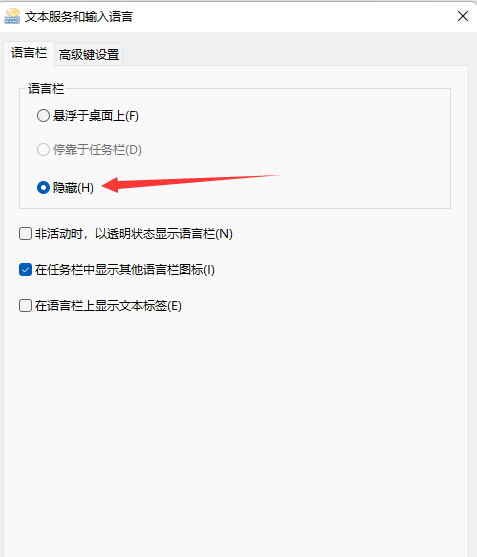Win11输入法怎么隐藏?Win11隐藏输入法状态栏方法,最近很多用户在设置输入法时遇到问题,不知道应该怎么隐藏输入法,下面小编就为大家带来详细Win11隐藏输入法状态栏方法,有需要朋友一起来看看吧。 Win11隐藏输入法状态栏方法
1、首先,按键盘上 Win + X 组合键,或右键点击 任务栏 上开始图标,在打开隐藏开始菜单项中,选择设置。
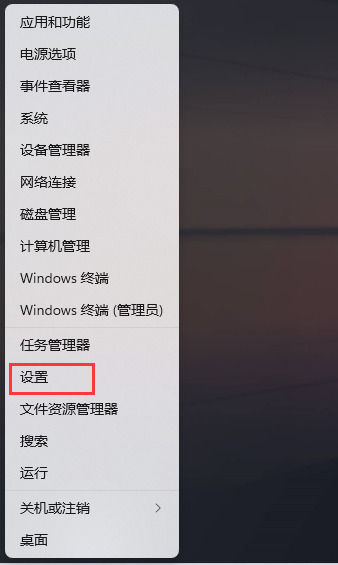
2、Windows 设置窗口,左侧边栏,点击时间和语言。

3、右侧,点击输入(触摸键盘、文本建议、首选项)。
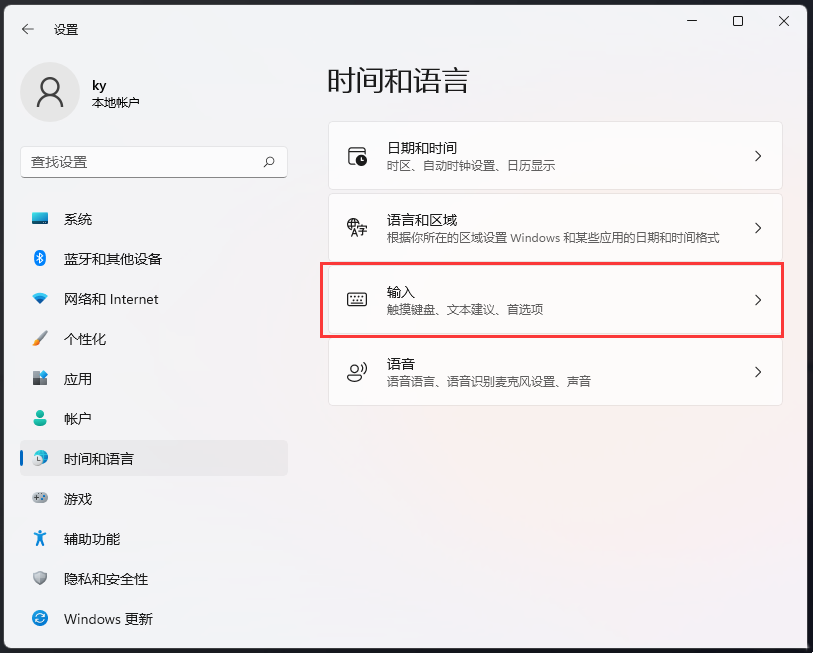
4、当前路径为:时间和语言> 输入,点击高级键盘设置。
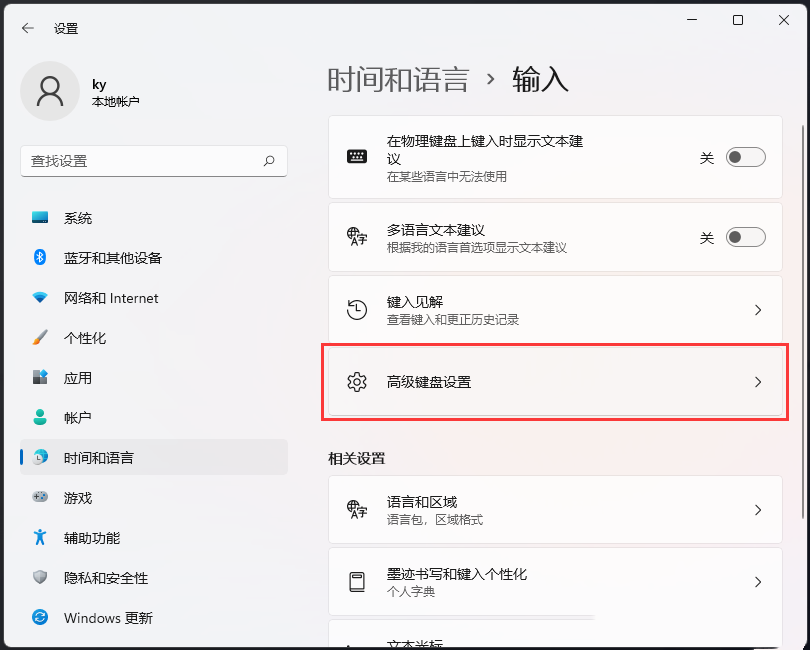
5、当前路径为:时间和语言>输入>高级键盘设置,找到并点击语言栏选项。
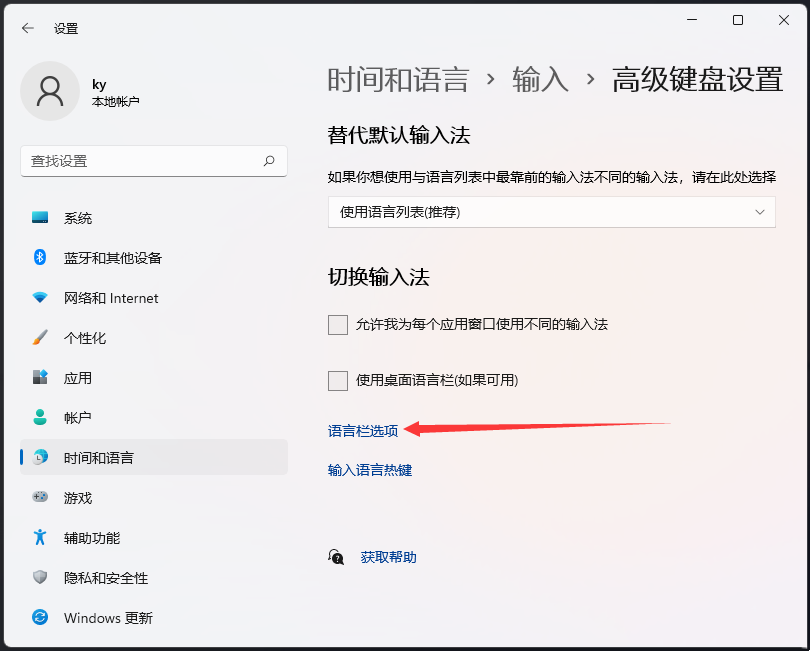
6、文本服务和输入语言窗口,点击语言栏下隐藏。